Photoshop me passport size photo banana (फोटोशॉप में पासपोर्ट साइज़ फोटो कैसे बनाए) bahut hi aasan hai chahe wo Photoshop 7, CS2, Cs3, C5 ho.

Passport size
photo ka use hume daily life me kahi na kahi hota hi rahata hai. Phir chahe aap
college student ho, koi employee ya phir aam aadmai. Lekin kisi bhi photoshop
ki dukan par jake passport size photo banavane ke liye aapko kafi paise dene
padate hai. Aam taur par 3-6 photo ke liye Rs. 40-50 dene padate hai. Lekin
wahi dusari aur agar hum khud photo banakar kisi Lab me jakar print nikal
sakate hai.
Photoshop 7 Me Passport Size Photo Banana Sikhenge:
Photo
Ka Passport Size Hai:
Passport Photo
Size: 2 x 2 inch, 35 x 45 mm or 35 x 35
mm (5 x 5 cm, 3.5 x 4.5 cm, 3.5 x 3.5 cm).
Photo Ka Background: Plain Color
Face: Aapka chehar tik tarah se dikhayi dena chahiye. (Front Face should
be Visible)
Mai aapko 2
procedure bataunga aapko jo acchi lage aap wo try kar sakate hai.
Method 1:
Step
1:
Photoshop 7
start kare file menu me se open pe click kare aur image open
karle jiska aapko passport size banavana hai.
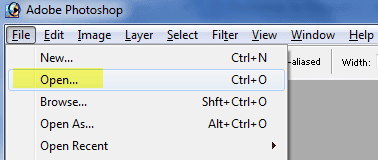
Step
2:
Image open
karane ke baad image pe right click kare aur size pe click kare.
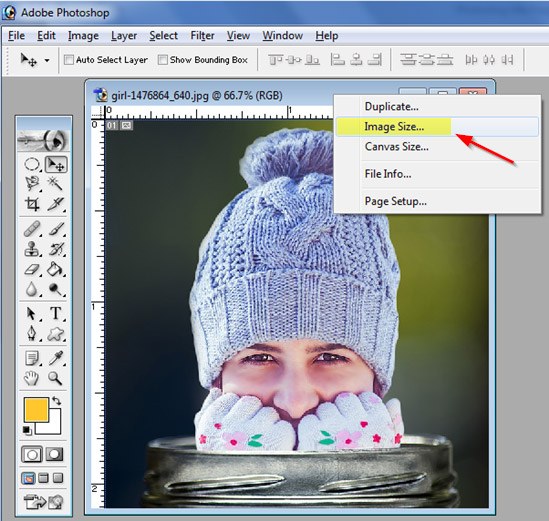
Step
3:
Ab niche Document
size me
Width: 5 cm
Height: 5 cm
Resolution: 300
pixels/inch
Ok pe click
kare.

Step
4:
File pe click kare. Aur new pe click karke Ab niche A4 size
Preset Size select karke ok pe click kare.

Step
5:
Ab Move tool
pe click kare phir image pe click kare.

Step
6:
Image par click
ka button dabakar us photo ko new background pe move karle.

Step
7:
Ab Move tool
ko click kare image pe click kare. Sath me keyboard se Alt
key sath me press kare aur image ko drag kare. Ab usi image ka duplicate
layer ban jayega.

Step
8:
Is tarah hume 1
by 1 image ko Alt key ki help se duplicate image ka layer create kare.
Step
9:
Aapke 15 image
ban jayenge aapko un layers ko combine karana hai.
Layers pe click
kare. Keyboard se “Ctrl+ E” press kare aur layers ko combine kare.

Step
10:
File save
karane ke liye File -> Save -> pe click kare. Ab file ko koi name de aur
nich format me jpeg pe click karke Save pe click karde.
Ab aap save
kiye gayi image ko pen drive ya memory card me lakar aap kisi bhi lab se print
karavakar la sakate hai.

Method 2:
Upar di gayi 3
step ko follow kare.
Step
4:
File ko save
kare.
Step
5:
File ->
Automate -> Picture Package pe click kare.
Step
6:
Ab Browser pe
click kare humane jo image save ki hi usse select kare.
Niche Page size:
8.0 *100 inches
Layout: (16)2*2.05
Resolution: 300
pixel/inches
Ok pe click
kare.

Step
7:
File save
karane ke liye File -> Save -> pe click kare. Ab file ko koi name de aur
nich format me jpeg pe click karke Save pe click karde.
Is prakar hum 2
prakar se passport size photo bana sakate hai. New user ke liye method 2 sabse behatar hai
kyon ki isme aapko sirf image ko browse karke size select karani.
Agar aapko upar
di gayi kisi bhi step me koi problem aaraha hai to aap comment ke jariye hume
bata sakate hai.




lekin jab mai crt n karke photo ko usme le jata hu ya paste karta hu to pic bahut badi kyo ho jati hai
ReplyDelete@ Shravan,
DeleteTo us photo pe click kare aur Ctrl+T press kare. Ab photo pe hume resize karane ke liye points show honge. Ab un points se aap photo ka size kam ya jayada kar sakate hai.